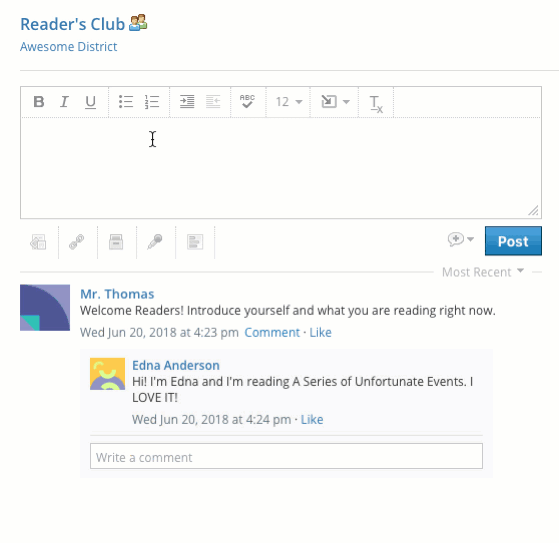المقررات: تحديثات المقرر
يمكنك استخدام تحديثات المقرر لإنشاء إعلانات في مقررك. انشر التحديثات في مقررك لتوصيل الرسائل الموجزة بسرعة إلى طلابك. عند نشر التحديثات، تظهر في شعبة التحديثات وعلى كل صفحة رئيسية فردية لجميع الأعضاء في مقررك.
إضافة تحديث لمقرر
- قم بتحديد مقررك من قائمة المقررات ثم انقر على Updates (تحديثات).
- قم بإضافة التحديث الخاص بك إلى مربع النص باستخدام محرر النص المنسق وانقر على Post (نشر).
خيارات التحديث
هناك العديد من الخيارات المتاحة لتحرير التحديثات وتنسيقها ومشاركتها:
التنسيق:
| الخيارات الأخرى:
المشاركة:
|
نشر تحديث لمقررات متعددة
قم باستخدام أداة النشر السريع من موجز Recent Activity (النشاط الأخير) على صفحتك الرئيسية لنشر تحديث لمقررات متعددة في وقت واحد.
- انقر على Recent Activity (النشاط الأخير) في الصفحة الرئيسية.
- في حقل Post (النشر)، انقر على Update (تحديث).
- قم بكتابة محتوى التحديث، ثم قم بالبحث في حقل Post to... (النشر في...) عن المقررات التي ترغب في نشر التحديث فيها.
- انقر على Post (النشر) للإكمال.
تحرير تحديث أو حذفه بعد النشر
- قم بتحرير المؤشر فوق التحديث وانقر على أيقونة الترس.
- قم بتحديد Edit (تحرير) أو Delete (حذف).
حذف تعليق طالب على تحديث:
- من التعليق، انقر على أيقونة الترس.
- انقر على Delete (حذف).
قم بتعيين منطقة Updates (التحديثات) بمثابةDefault Landing Page (الصفحة المقصودة الافتراضية) لمقررك
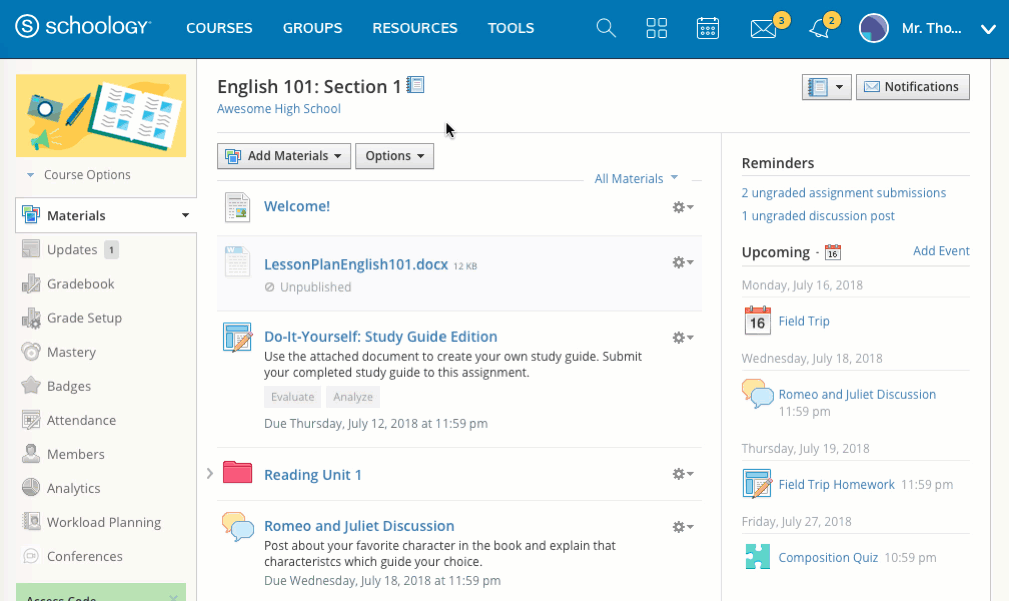
- انقر على Course Options (خيارات المقرر).
- قم بتحديد Edit Privacy/Course Settings (تحرير إعدادات الخصوصية/المقرر).
- في قائمة Default Landing Page (الصفحة المقصودة الافتراضية) ، قم بتحديد Updates (التحديثات).
- انقر على Save Changes (حفظ التغييرات) لتحديث إعداداتك.
تغيير تحديث إلى إعلان
لتغيير تحديث مقرر إلى إعلان، قم بتحديد أيقونة الجرس من محرر التحديث.
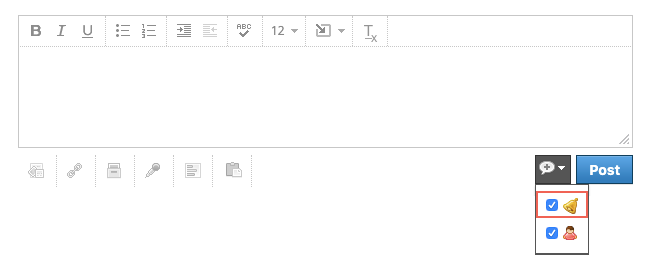
هذا ينقل التحديث إلى الشعبة الأولى في صفحة Updates (التحديثات) وإلى الشعبة الأولى من صفحة Course (المقرر) حتى تقوم بإزالة الإعلان.
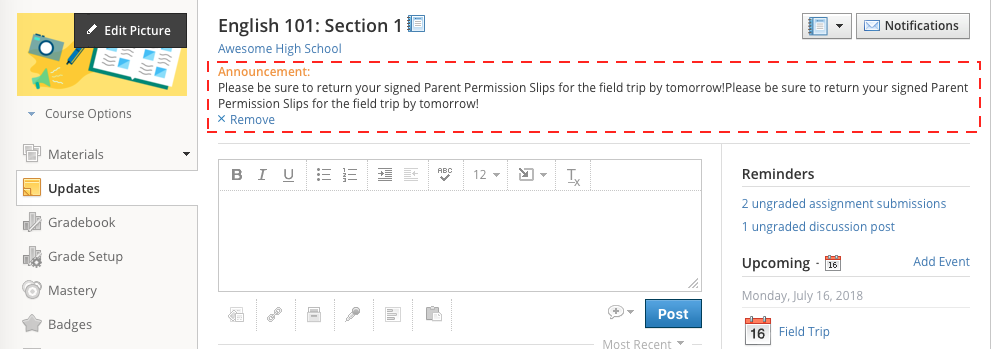
إنشاء استطلاعات المقرر
يمكنك إنشاء استطلاعات مجهولة في مقررك لتلقي تعليقات مباشرة أثناء تصويت الأعضاء. لإنشاء استطلاع:
- قم بكتابة تحديث في مربع النص.
- انقر على خيار Poll (استطلاع).
- يظهر حقلان بشكل افتراضي. لإضافة المزيد من الخيارات، انقر على رابط Add Option (إضافة خيار) .
- انقر على زر Post (النشر) للإكمال.